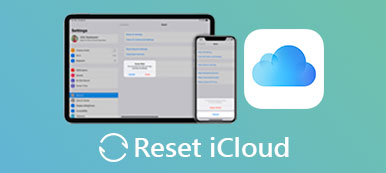"Βοήθεια, ξέχασα τον κωδικό πρόσβασής μου στο iTunes, τι μπορώ να κάνω για να τον επαναφέρω;" Αν και οι άνθρωποι πρέπει να χρησιμοποιούν συχνά τον κωδικό πρόσβασης του iTunes, το ξεχνούν μερικές φορές και αυτό μπορεί να δημιουργήσει ορισμένα προβλήματα. Για παράδειγμα, δεν μπορείτε να συνδεθείτε στο λογαριασμό σας στο iTunes και να αγοράσετε εφαρμογές, μουσική ή ταινίες. Είναι δυνατή η επαναφορά του κωδικού πρόσβασης iTunes; Η απάντηση είναι λίγο περίπλοκη ανάλογα με τις καταστάσεις σας. Για να σας βοηθήσουμε να επιτύχετε εύκολα την επαναφορά κωδικού πρόσβασης iTunes, θα μοιραστούμε πολλές λύσεις σε αυτό το σεμινάριο. Εάν δεν μπορείτε να θυμηθείτε τον κωδικό πρόσβασης iTunes, μπορείτε να δοκιμάσετε τις λύσεις μας.

- Μέρος 1: Τι είναι ο κωδικός πρόσβασης του iTunes;
- Μέρος 2: Ξέχασα τον κωδικό πρόσβασης για το iTunes; Επαναφέρετε τον κωδικό πρόσβασης του iTunes
- Μέρος 3: Ξεχάσατε τον κρυπτογραφημένο κωδικό ασφαλείας του iTunes; Ανάκτηση / απενεργοποίηση του κωδικού πρόσβασης iTunes
- Συστήστε: FoneLab iPhone Data Recovery
Μέρος 1: Τι είναι ο κωδικός πρόσβασης του iTunes;
Πρώτα απ 'όλα, είναι απαραίτητο να γνωρίζουμε ποιος είναι ο κωδικός πρόσβασης του iTunes. Αυτό μπορεί να σας βοηθήσει να θυμάστε τον κωδικό πρόσβασής σας αμέσως.
Σε γενικές γραμμές, ο κωδικός πρόσβασης του iTunes είναι ο ίδιος με τον κωδικό πρόσβασης της Apple ID και τον κωδικό iCloud αντί για iTunes backup password.
Όταν αγοράσατε ένα iDevice, η Apple θα σας ρωτούσε να ρυθμίσετε τη συσκευή σας με λογαριασμό της Apple, συμπεριλαμβανομένου του Apple ID και του κωδικού πρόσβασης, το οποίο είναι το κλειδί για την ταυτόχρονη σύνδεση με iTunes και iCloud. Με άλλα λόγια, αν θυμάσαι ακόμα τον κωδικό σου Apple ID ή τον κωδικό iCloud, είναι ο κωδικός σου στο iTunes.
Από την άλλη πλευρά, θα πρέπει να διακρίνετε τον κωδικό iTunes από τον κρυπτογραφημένο κωδικό ασφαλείας του iTunes. Η δημιουργία αντιγράφων ασφαλείας του iPhone είναι ένα από τα σημαντικά χαρακτηριστικά του iTunes. Και επιτρέπει στους ανθρώπους να προστατεύουν με κωδικό πρόσβασης αντίγραφα ασφαλείας του iPhone. Αλλά είναι διαφορετική με τον κωδικό σας iTunes. Και μπορείτε να ορίσετε διαφορετικό κωδικό πρόσβασης σε κάθε αντίγραφο ασφαλείας του iTunes. Αφού κρυπτογραφηθεί, το αντίγραφο ασφαλείας του iTunes θα επισημανθεί με κλειδαριά.
Στη συνέχεια, θα συζητήσουμε πώς μπορείτε να επαναφέρετε τον κωδικό πρόσβασης του iTunes ή να ανακτήσετε τον κωδικό ασφαλείας του iTunes λεπτομερώς.
Μέρος 2: Ξεχάσατε τον κωδικό πρόσβασης για το iTunes; Επαναφέρετε τον κωδικό πρόσβασης του iTunes
Μέθοδος 1: Επαναφορά του κωδικού πρόσβασης του iTunes με ερωτήσεις ασφαλείας
Όταν οι άνθρωποι εγγραφούν στην Apple ID, καλούνται να επιλέξουν τρία ερωτήματα ασφαλείας και να αφήσουν προσωπικές απαντήσεις. Οι ερωτήσεις ασφαλείας μπορούν να σας βοηθήσουν να επαναφέρετε τον κωδικό πρόσβασης του iTunes.
Βήμα 1. Αποκτήστε πρόσβαση στο iforgot.apple.com σε οποιοδήποτε πρόγραμμα περιήγησης, αποθέστε το Apple ID που σχετίζεται με τον κωδικό πρόσβασής σας στο iTunes και, στη συνέχεια, τοποθετήστε τον κωδικό "Captcha" στην εικόνα στο πλαίσιο για να επιβεβαιώσετε ότι δεν είστε ρομπότ.
Συμβουλή: Βεβαιωθείτε ότι έχετε απενεργοποιήσει την επαλήθευση σε δύο βήματα. Διαφορετικά, θα εμφανιστεί η αντίστοιχη σελίδα.
Βήμα 2. Επιλέξτε "ανάγκη επαναφοράς του κωδικού πρόσβασής μου" και κάντε κλικ στο "Συνέχεια" για να ανοίξετε την επόμενη σελίδα και, στη συνέχεια, επιλέξτε "Απάντηση ερωτήσεων ασφαλείας" και εισαγάγετε την απάντησή σας σε κάθε ερώτηση ασφαλείας.
Βήμα 3. Μόλις κάνετε κλικ στο κουμπί "Συνέχεια", θα μεταφερθείτε στη σελίδα επαναφοράς κωδικού πρόσβασης iTunes. Εδώ εισάγετε και εισαγάγετε ξανά τον νέο κωδικό πρόσβασης και κάντε κλικ στην επιλογή "Επαναφορά κωδικού πρόσβασης" για να επιβεβαιώσετε τις αλλαγές.

Μέθοδος 2: Επαναφορά του κωδικού πρόσβασης iTunes με πρωτεύον email
Ένας άλλος τρόπος επαναφοράς του κωδικού πρόσβασης του iTunes είναι το πρωτεύον email. Αν δεν θυμάστε τις ερωτήσεις ασφαλείας ή τις ακριβείς απαντήσεις σας, είναι εύκολο να επαναφέρετε τον κωδικό πρόσβασης του iTunes απευθείας.
Βήμα 1. Μεταβείτε στη σελίδα σύνδεσης της Apple και κάντε κλικ στον σύνδεσμο με την ένδειξη "Ξεχάσατε το Apple ID ή τον κωδικό πρόσβασης" για να ξεκινήσετε την επαναφορά του κωδικού πρόσβασης του iTunes.
Βήμα 2. Ακολουθήστε τον οδηγό στην οθόνη μέχρι να δείτε "πώς θέλετε να επαναφέρετε τον κωδικό πρόσβασής σας". Επιλέξτε "Λήψη email" και κάντε κλικ στο Συνέχεια για να ανοίξετε την επόμενη σελίδα.
Βήμα 3. Ανοίξτε μια νέα καρτέλα στο πρόγραμμα περιήγησής σας και συνδεθείτε με την κύρια διεύθυνση ηλεκτρονικού ταχυδρομείου σας. Ελέγξτε την αλληλογραφία από την Apple και κάντε κλικ στο σύνδεσμο για ανακατεύθυνση στη σελίδα επαναφοράς κωδικού πρόσβασης. Επαναφέρετε τον κωδικό πρόσβασης iTunes και επανεκκινήστε το Apple ID και iCloud στη συσκευή σας.

Μέθοδος 3: Επαναφορά του κωδικού πρόσβασης iTunes με έλεγχο ταυτότητας δύο παραγόντων
Σύμφωνα με την Apple, ο έλεγχος ταυτότητας δύο παραγόντων είναι ένα επιπλέον επίπεδο ασφαλείας για το λογαριασμό σας Apple ID, iCloud και iTunes. Επίσης, είναι ένας τρόπος για να επαναφέρετε το iTunes.
Βήμα 1. Ανοίξτε το iforgot.apple.com στο πρόγραμμα περιήγησής σας, αποθέστε το Apple ID σας και κάντε κλικ στο "Συνέχεια" για να προχωρήσετε. Η Apple θα ζητήσει τον αριθμό τηλεφώνου σας εάν έχετε ρυθμίσει έλεγχο ταυτότητας δύο παραγόντων.
Βήμα 2. Βάλτε τον αριθμό τηλεφώνου σας στο κουτί και κάντε κλικ στο "Συνέχεια". Στη συνέχεια, θα λάβετε την ειδοποίηση στην αξιόπιστη συσκευή σας. Πατήστε "Να επιτρέπεται" όταν σας ζητηθεί στη συσκευή σας, εισαγάγετε τον κωδικό PIN και, στη συνέχεια, εισαγάγετε έναν νέο κωδικό πρόσβασης iTunes.
Βήμα 3. Μετά την επαναφορά του κωδικού πρόσβασης του iTunes, πρέπει να αποσυνδεθείτε από το Apple ID και το iCloud. και να παραιτηθείτε στη συσκευή σας.

Μέρος 3: Ξεχάσατε τον κρυπτογραφημένο κωδικό ασφαλείας του iTunes; Ανάκτηση / απενεργοποίηση του κωδικού πρόσβασης iTunes
Μέθοδος 1: Απενεργοποιήστε τον κρυπτογραφημένο κωδικό ασφαλείας του iTunes στο iOS 11
Αν δεν μπορείτε να θυμηθείτε τον κωδικό πρόσβασης για το κρυπτογραφημένο αντίγραφο ασφαλείας, το iOS 11 μπορεί να το απενεργοποιήσει με επαναφορά.
Βήμα 1. Ξεκλειδώστε τη συσκευή σας με iOS 11 και αργότερα όταν ξεχάσατε τον κωδικό ασφαλείας του iTunes.
Βήμα 2. Μεταβείτε στις "Ρυθμίσεις"> "Γενικά"> "Επαναφορά" και επιλέξτε "Επαναφορά όλων των ρυθμίσεων και περιεχομένου" στη λίστα. Στη συνέχεια, το iOS θα ξεκινήσει επαναφορά ρυθμίσεων όπως φωτεινότητα, διάταξη αρχικής οθόνης και ταπετσαρία. Με μεγαλύτερη αδυναμία, θα καταργήσει τον κρυπτογραφημένο εφεδρικό κωδικό πρόσβασης.
Βήμα 3. Στη συνέχεια, μπορείτε να συνδέσετε τη συσκευή σας στο iTunes και να δημιουργήσετε ξανά ένα κρυπτογραφημένο αντίγραφο ασφαλείας.
Σημείωση: Αυτός ο τρόπος είναι διαθέσιμος μόνο για το iOS 11 και αργότερα.
Μέθοδος 2: Ανακτήστε τον κωδικό ασφαλείας του iTunes με εργαλεία τρίτου μέρους
Υπάρχουν κάποια εργαλεία τρίτων, όπως το iSeePassword, το οποίο έχει τη δυνατότητα να ανακτήσει τον κωδικό ασφαλείας του iTunes.
Βήμα 1. Εκκινήστε το εργαλείο ανάκτησης κωδικού πρόσβασης iTunes και πατήστε το κουμπί Εισαγωγή για να φορτώσετε το κρυπτογραφημένο αντίγραφο ασφαλείας. Επιλέξτε το αρχείο αντιγράφου ασφαλείας που ξεχάσατε τον κωδικό πρόσβασης και κάντε κλικ στο "Επόμενο".
Βήμα 2. Υπάρχουν τρεις διαθέσιμοι τύποι επίθεσης, "Brute-Force Attack" ή "Brute-force with Mask Attack". Επιλέξτε όποιον θέλετε και κάντε κλικ στο "Επόμενο". Βήμα 3: Ακολουθήστε τους οδηγούς στην οθόνη και κάντε κλικ στο "OK" για να ξεκινήσετε τη διαδικασία επαναφοράς κωδικού πρόσβασης iTunes.

Μπορεί επίσης να θέλετε να μάθετε: Πώς να backup iPhone χωρίς κωδικό πρόσβασης
Συστήστε: Apeaksoft iPhone Data Recovery
Για να αποφύγετε την απώλεια δεδομένων, μπορεί να χρειαστείτε ένα επαγγελματικό εργαλείο για να ανακτήσετε και να επαναφέρετε δεδομένα από το αντίγραφο ασφαλείας του iTunes μετά την επαναφορά του κωδικού πρόσβασης του iTunes. Εδώ θα θέλαμε να συστήσουμε το Apeaksoft Αποκατάσταση στοιχείων iPhone. Τα οφέλη της περιλαμβάνουν:
1. Ανακτήστε δεδομένα από συσκευές iOS, iCloud backup και iTunes backup με ένα κλικ.
2. Προεπισκόπηση του iTunes backup και επιλογή συγκεκριμένων δεδομένων για ανάκτηση και αποκατάσταση.
3. Αποκτήστε πίσω τα χαμένα δεδομένα σε υπολογιστές ή συσκευές iOS υπό τις αρχικές συνθήκες.
4. Υποστηρίξτε όλες τις συσκευές iDevice, συμπεριλαμβανομένων των iPhone 15/14/13/12/11/XS/XR/8/7 και παλαιότερες εκδόσεις iOS 17/16/15/14.
5. Συμβατό με Windows 11/10/8/8.1/7/XP και Mac OS.
Με λίγα λόγια, το iPhone Data Recovery είναι ο καλύτερος τρόπος για να ανακτήσετε και να επαναφέρετε δεδομένα από το iTunes backup.
ΔΩΡΕΑΝ Λήψη ΔΩΡΕΑΝ Λήψη
Συμπέρασμα
Με βάση το παραπάνω σεμινάριο, ίσως καταλάβετε πώς να επιτύχετε την επαναφορά του κωδικού πρόσβασης του iTunes τώρα. Υπάρχουν τουλάχιστον τρεις τρόποι για να επαναφέρετε ένα νέο όταν ξεχάσατε τον κωδικό πρόσβασης του iTunes, το κύριο μήνυμα ηλεκτρονικού ταχυδρομείου, τις ερωτήσεις ασφαλείας και τις απαντήσεις και τον έλεγχο ταυτότητας δύο παραγόντων. Μπορείτε να πάρετε μια κατάλληλη μέθοδο και ακολουθήστε τους οδηγούς μας για να επαναφέρετε τον κωδικό πρόσβασης του iTunes. Από την άλλη πλευρά, μοιραστήκαμε επίσης τι πρέπει να κάνετε όταν ξεχάσετε τον κωδικό ασφαλείας του iTunes. Τέλος, έχουμε παρουσιάσει το καλύτερο εργαλείο ανάκτησης δεδομένων iPhone Apeaksoft για να πάρουμε πίσω τα χαμένα δεδομένα από το iTunes backup.



 Αποκατάσταση στοιχείων iPhone
Αποκατάσταση στοιχείων iPhone Αποκατάσταση συστήματος iOS
Αποκατάσταση συστήματος iOS Δημιουργία αντιγράφων ασφαλείας και επαναφορά δεδομένων iOS
Δημιουργία αντιγράφων ασφαλείας και επαναφορά δεδομένων iOS iOS οθόνη εγγραφής
iOS οθόνη εγγραφής MobieTrans
MobieTrans Μεταφορά iPhone
Μεταφορά iPhone iPhone Γόμα
iPhone Γόμα Μεταφορά μέσω WhatsApp
Μεταφορά μέσω WhatsApp Ξεκλείδωμα iOS
Ξεκλείδωμα iOS Δωρεάν μετατροπέας HEIC
Δωρεάν μετατροπέας HEIC Αλλαγή τοποθεσίας iPhone
Αλλαγή τοποθεσίας iPhone Android Ανάκτηση Δεδομένων
Android Ανάκτηση Δεδομένων Διακεκομμένη εξαγωγή δεδομένων Android
Διακεκομμένη εξαγωγή δεδομένων Android Android Data Backup & Restore
Android Data Backup & Restore Μεταφορά τηλεφώνου
Μεταφορά τηλεφώνου Ανάκτηση δεδομένων
Ανάκτηση δεδομένων Blu-ray Player
Blu-ray Player Mac Καθαριστικό
Mac Καθαριστικό DVD Creator
DVD Creator Μετατροπέας PDF Ultimate
Μετατροπέας PDF Ultimate Επαναφορά κωδικού πρόσβασης των Windows
Επαναφορά κωδικού πρόσβασης των Windows Καθρέφτης τηλεφώνου
Καθρέφτης τηλεφώνου Video Converter Ultimate
Video Converter Ultimate Πρόγραμμα επεξεργασίας βίντεο
Πρόγραμμα επεξεργασίας βίντεο Εγγραφή οθόνης
Εγγραφή οθόνης PPT σε μετατροπέα βίντεο
PPT σε μετατροπέα βίντεο Συσκευή προβολής διαφανειών
Συσκευή προβολής διαφανειών Δωρεάν μετατροπέα βίντεο
Δωρεάν μετατροπέα βίντεο Δωρεάν οθόνη εγγραφής
Δωρεάν οθόνη εγγραφής Δωρεάν μετατροπέας HEIC
Δωρεάν μετατροπέας HEIC Δωρεάν συμπιεστής βίντεο
Δωρεάν συμπιεστής βίντεο Δωρεάν συμπιεστής PDF
Δωρεάν συμπιεστής PDF Δωρεάν μετατροπέας ήχου
Δωρεάν μετατροπέας ήχου Δωρεάν συσκευή εγγραφής ήχου
Δωρεάν συσκευή εγγραφής ήχου Ελεύθερος σύνδεσμος βίντεο
Ελεύθερος σύνδεσμος βίντεο Δωρεάν συμπιεστής εικόνας
Δωρεάν συμπιεστής εικόνας Δωρεάν γόμα φόντου
Δωρεάν γόμα φόντου Δωρεάν εικόνα Upscaler
Δωρεάν εικόνα Upscaler Δωρεάν αφαίρεση υδατογραφήματος
Δωρεάν αφαίρεση υδατογραφήματος Κλείδωμα οθόνης iPhone
Κλείδωμα οθόνης iPhone Παιχνίδι Cube παζλ
Παιχνίδι Cube παζλ